开始菜单全屏显示的Win10设置方法 Win10如何将开始菜单设置为全屏显示
更新时间:2023-08-16 16:48:34作者:run
开始菜单全屏显示的Win10设置方法,开始菜单是我们日常使用Win10电脑时经常需要打开的一个重要功能区域,因此有些用户可能更喜欢将开始菜单设置为全屏显示,以获得更大的显示空间和更直观的操作体验。接下来,我们将介绍Win10如何将开始菜单设置为全屏显示,让您轻松实现这一操作。
设置方法:
1、点击左下角任务栏中的开始,选择菜单列表中的"设置"打开。
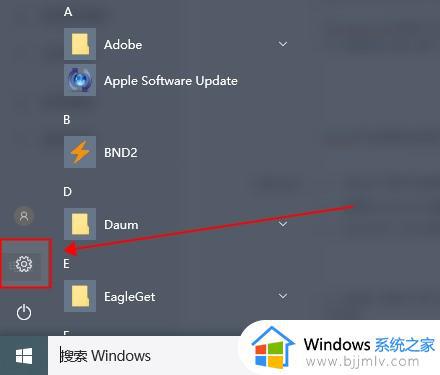
2、进入到新的窗口界面后,点击其中的"个性化"选项。
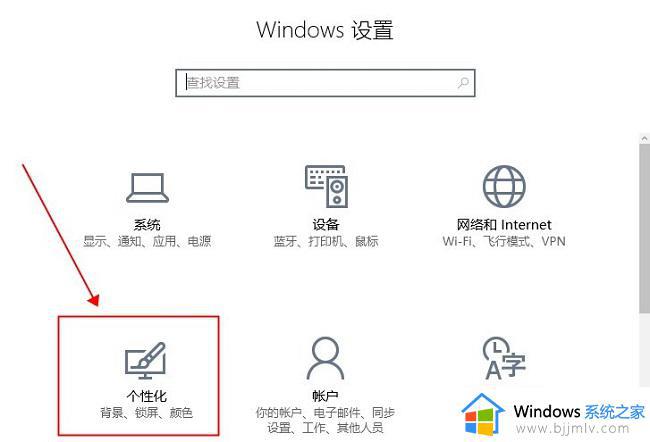
3、在打开的窗口界面中,点击左侧栏中的"开始"。
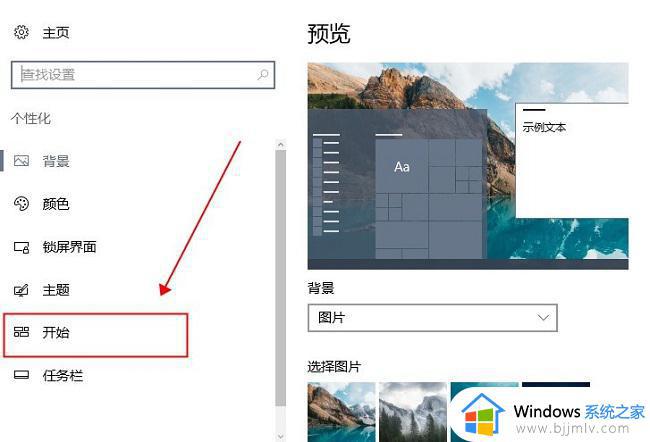
4、然后找到右侧中的"使用全屏幕开始屏幕",最后将其下方的按钮开启即可。
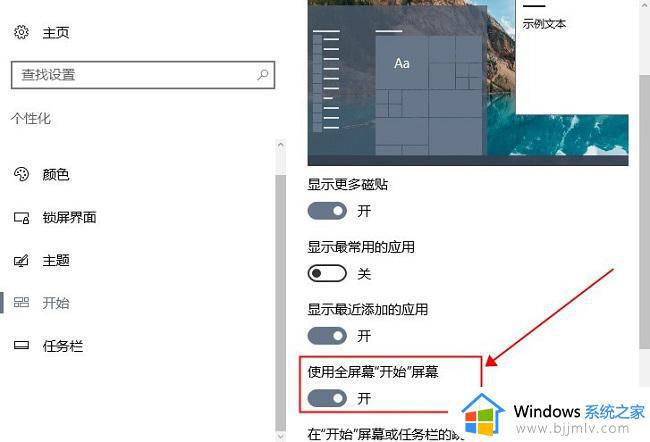
5、这样当我们打开开始菜单时就能够看到是全屏显示了。
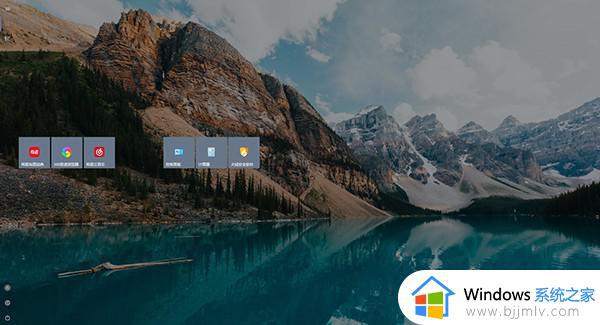
以上就是开始菜单全屏显示的Win10设置方法的全部内容,如果你遇到了相同的问题,可以参考本文中介绍的步骤来进行修复,希望这些步骤可以帮助到大家。
开始菜单全屏显示的Win10设置方法 Win10如何将开始菜单设置为全屏显示相关教程
- win10全屏开始菜单设置方法 win10怎么设置全屏显示开始菜单
- win10怎么把开始菜单变成全屏 win10开始菜单变成全屏设置方法
- win10开始菜单怎么设置全透明 win10开始菜单完全透明化设置方法
- win10桌面无法显示,只显示开始菜单怎么办 win10不显示桌面只显示开始菜单如何解决
- win10不显示桌面只显示开始菜单怎么办 win10桌面只显示开始菜单解决方法
- win10开始菜单显示所有应用设置方法 win10系统怎么查看开始菜单所有程序
- win10经典开始菜单设置在哪里 win10如何使用经典开始菜单
- win10开始菜单全屏无法取消怎么办 win10开始菜单变全屏了怎么关闭
- win10如何设置在开始菜单上显示最近使用的项目
- win10设置win7开始菜单的方法 win10开始菜单设置成win7风格如何操作
- win10如何看是否激活成功?怎么看win10是否激活状态
- win10怎么调语言设置 win10语言设置教程
- win10如何开启数据执行保护模式 win10怎么打开数据执行保护功能
- windows10怎么改文件属性 win10如何修改文件属性
- win10网络适配器驱动未检测到怎么办 win10未检测网络适配器的驱动程序处理方法
- win10的快速启动关闭设置方法 win10系统的快速启动怎么关闭
win10系统教程推荐
- 1 windows10怎么改名字 如何更改Windows10用户名
- 2 win10如何扩大c盘容量 win10怎么扩大c盘空间
- 3 windows10怎么改壁纸 更改win10桌面背景的步骤
- 4 win10显示扬声器未接入设备怎么办 win10电脑显示扬声器未接入处理方法
- 5 win10新建文件夹不见了怎么办 win10系统新建文件夹没有处理方法
- 6 windows10怎么不让电脑锁屏 win10系统如何彻底关掉自动锁屏
- 7 win10无线投屏搜索不到电视怎么办 win10无线投屏搜索不到电视如何处理
- 8 win10怎么备份磁盘的所有东西?win10如何备份磁盘文件数据
- 9 win10怎么把麦克风声音调大 win10如何把麦克风音量调大
- 10 win10看硬盘信息怎么查询 win10在哪里看硬盘信息
win10系统推荐